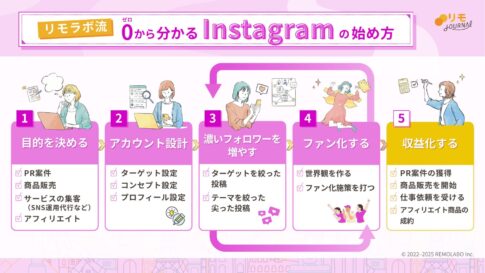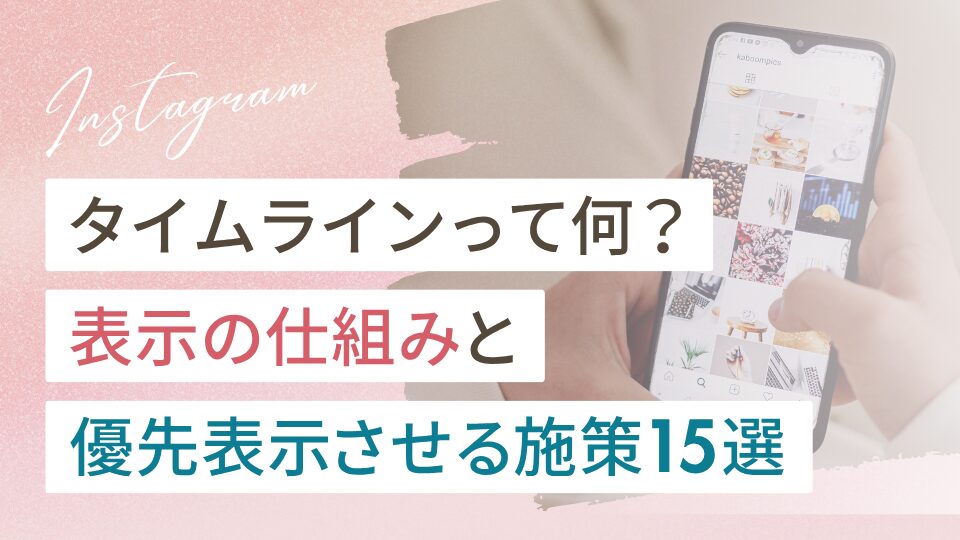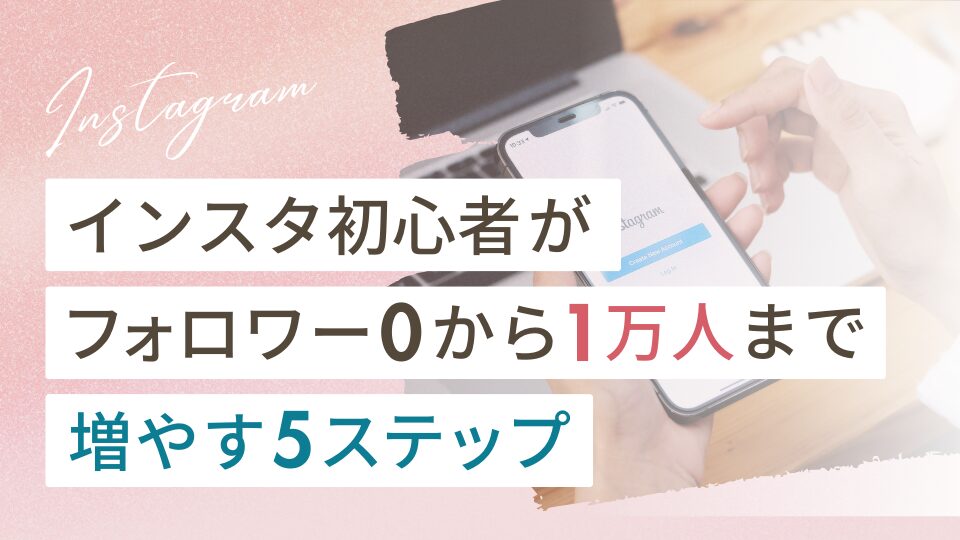「スマホの機種変をしたら、インスタの通知がこなくなっちゃった!」
仕事や家事、育児の息抜きに気軽に楽しめるのがインスタのいいところ。
インスタの通知がくるたびにアプリを開いている方も多いのではないでしょうか。
一方で、なんらかの拍子にいつの間にか通知がこなくなることもあるもの。
通知がこない間に旬の情報を見逃しているかも……。
これはインスタ通知待ちわび族にとっては大きな痛手です。
そこでこの記事では、インスタ通知がこない理由や原因、対処法を徹底解説します。
「通知がきてるから大丈夫!」と思っている方も、いざというときのためにブックマークしておいてくださいね!
2026年はこのやり方が一番効果あり!






インスタのプッシュ通知とは?
- iPhone本体の通知設定を確認する方法
- Android本体の通知設定を確認する方法
iPhone本体の通知設定を確認する方法
iPhoneでは、本体の通知設定がオフになっている場合、インスタからの通知を受け取れません。
以下の方法で本体の通知設定を確認してみましょう。
「設定」アプリを開く
設定の中の「通知」をタップ
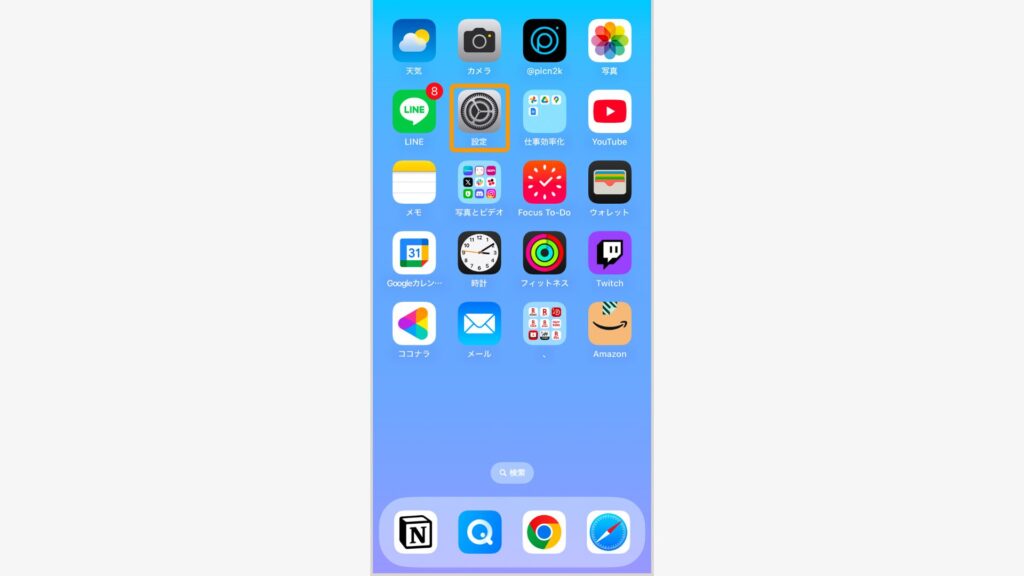
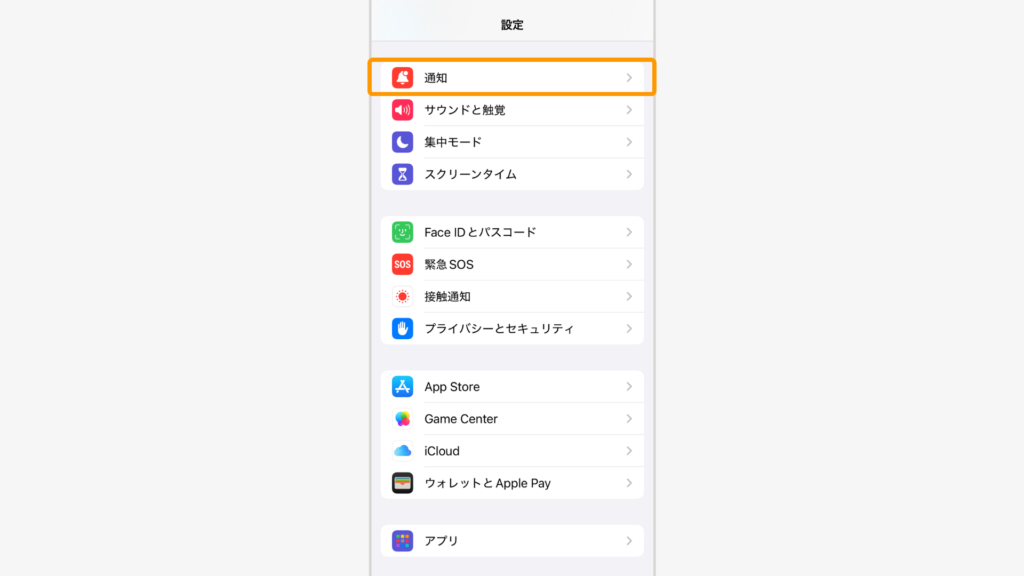
アプリを選択
「Instagram」を選んでタップ
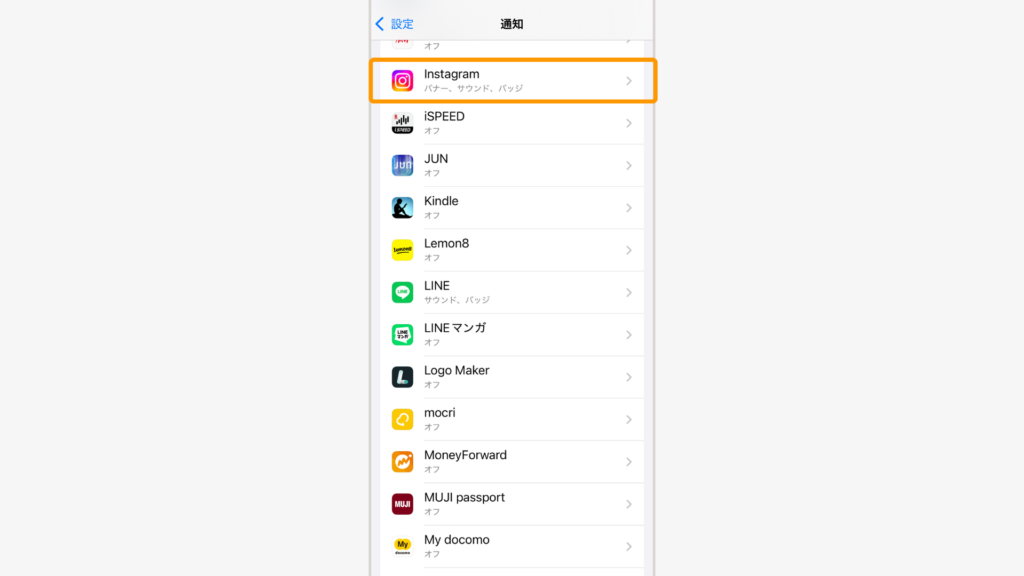
設定を確認
通知が「許可」されていることを確認する
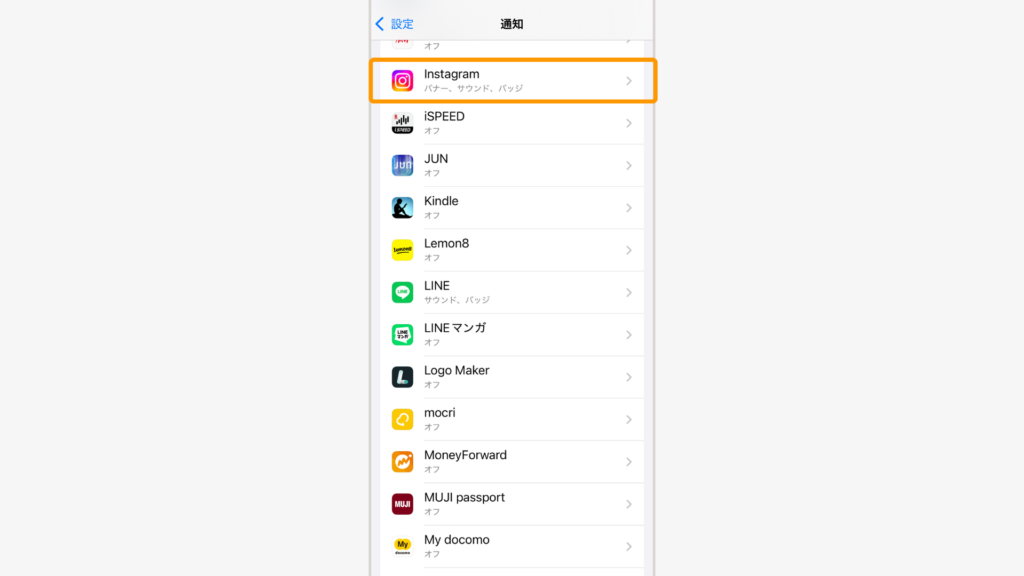
インスタからの通知がこないときは、「通知を許可」がオフになっていることが原因かもしれません。
Android本体の通知設定を確認する方法
Androidでも同様に本体の通知設定が影響します。
確認手順は以下の通りです。
「設定」アプリを開く
「通知とステータスバー」→「通知を管理」をタップ
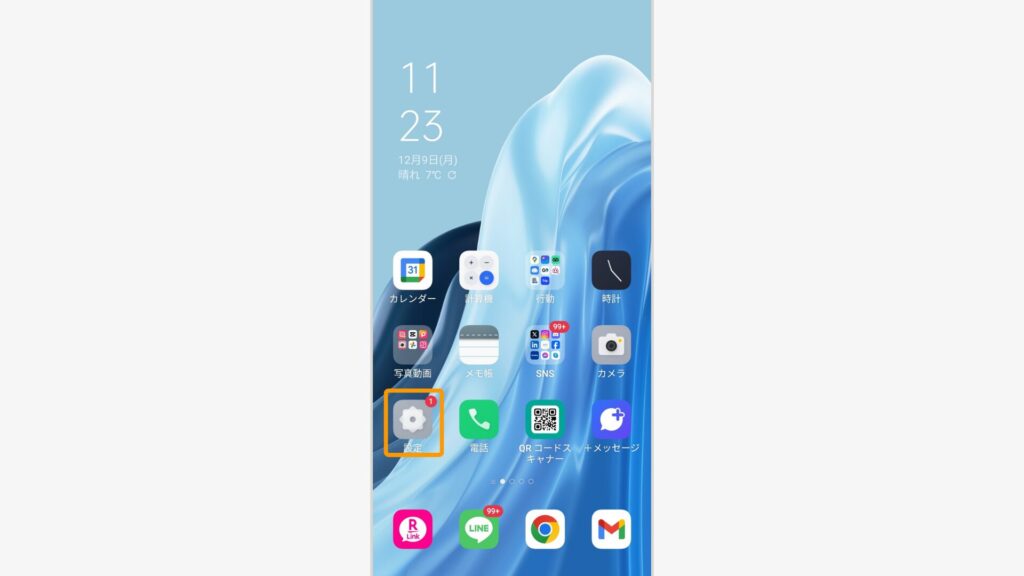
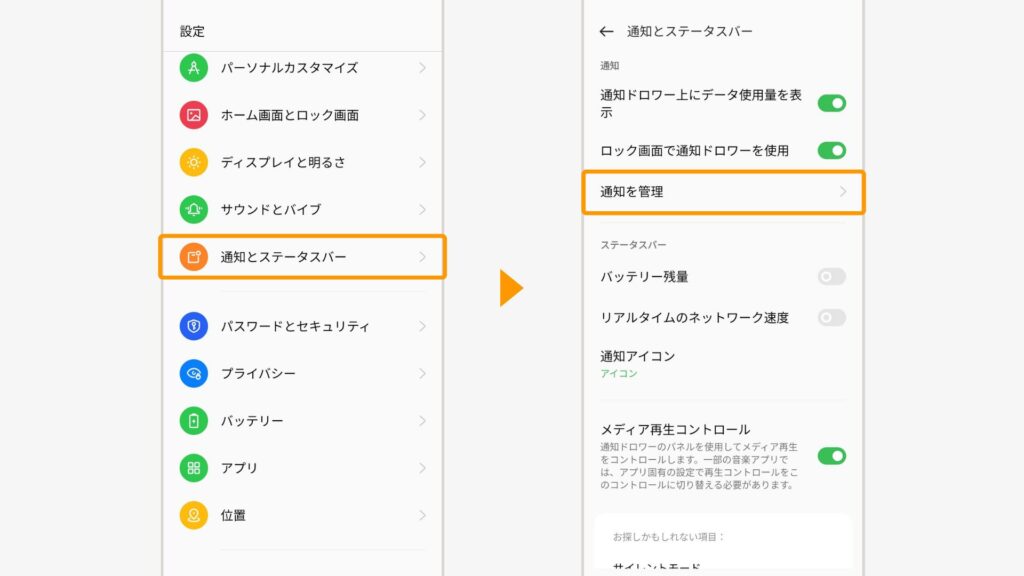
「Instagram」を選択
通知が「オン」になっているか確認
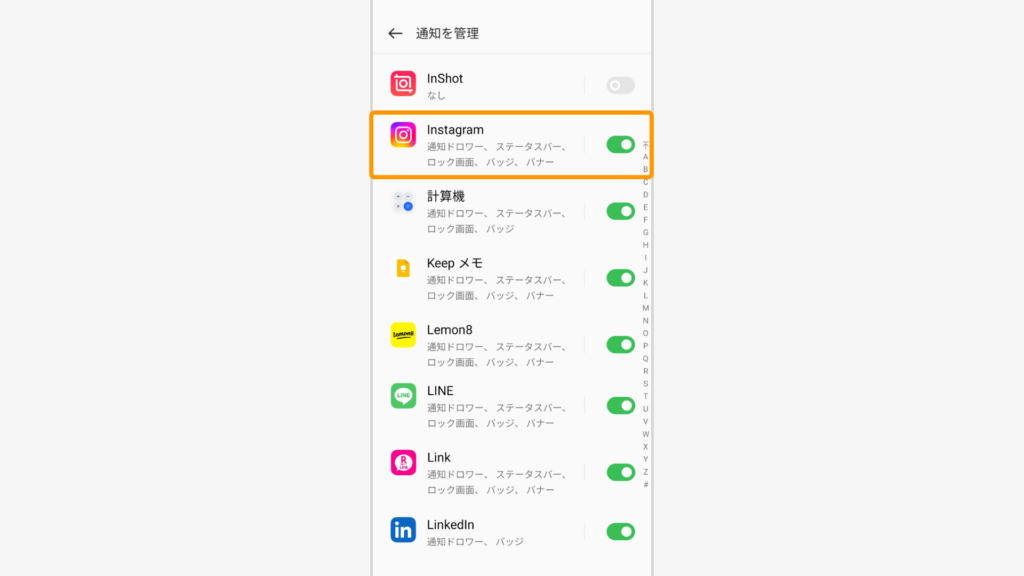
iPhoneもAndroidも、インスタアプリの確認の前に本体の設定を確認してみてくださいね!
インスタのプッシュ通知設定8選
投稿・ストーリーズ・コメント
まず、それぞれの通知設定を確認する画面へは、こちらの手順で進んでください。
Instagramを開く
ホーム画面右上の三本線マークをタップ
設定とアクティビティを開く
「お知らせ」をタップ
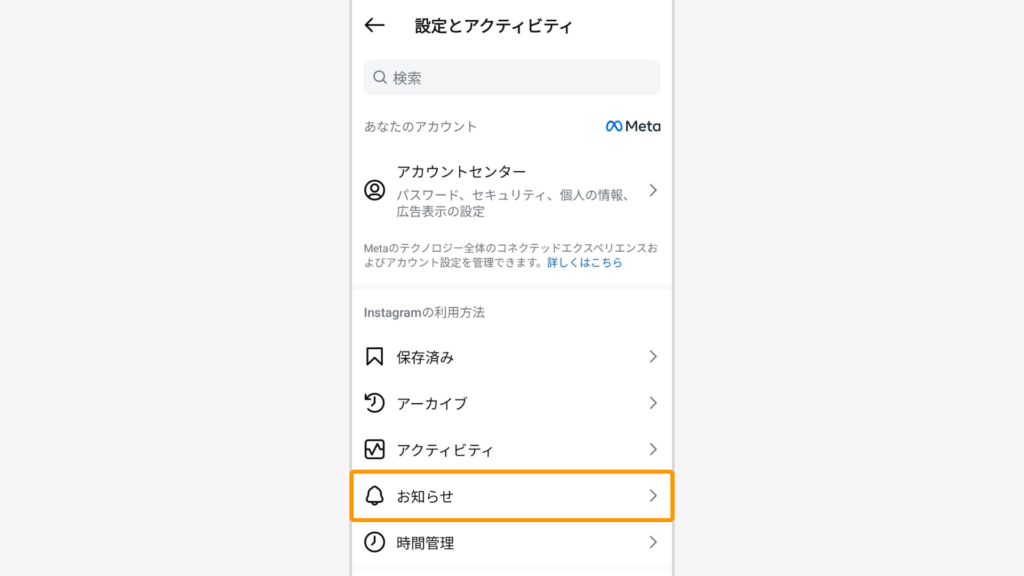
設定を確認する
通知設定を見直したい項目を選択する
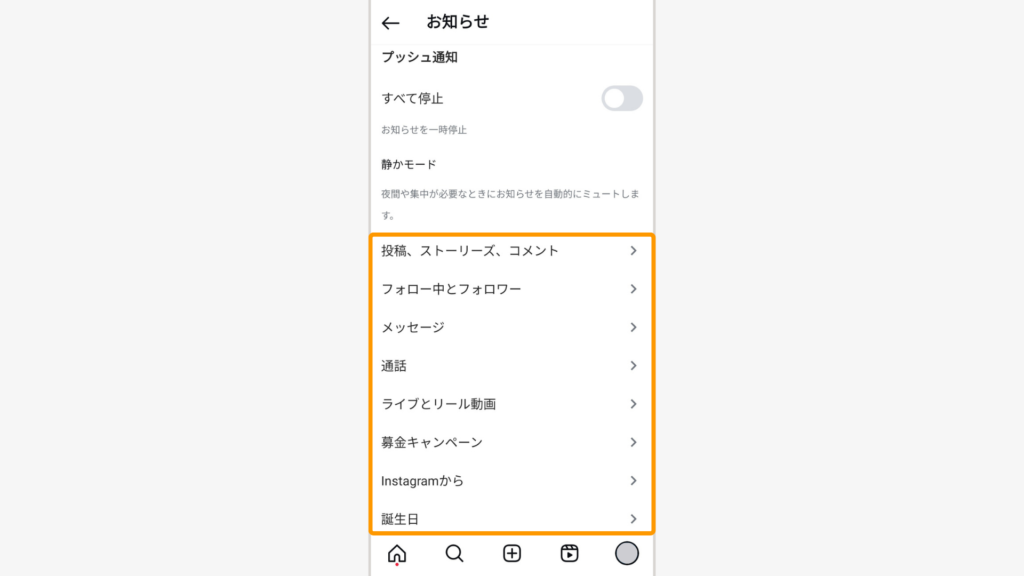
「いいね」「コメント」「ストーリーズ」などに関する通知は個別に設定できます。
主な項目とできることは以下の通りです。
| 項目 | できるできることこと | プッシュ通知の例 |
|---|---|---|
| いいね! | 自分の投稿への「いいね!」通知をオン・オフ | ◯◯(アカウント名)があなたの写真に「いいね!」しました |
| あなたが写っている写真への「いいね!」とコメント | タグ付けされた写真への「いいね!」やコメント通知をオン・オフ | ◯◯があなたがタグ付けされた投稿にコメントしました |
| あなたが写っている写真 | 写真にタグ付けされた際の通知をオン・オフ | ◯◯が写真にあなたをタグ付けしました |
| コメント | 自分の投稿に付いた新規コメント通知や、返信コメント通知を設定 | ◯◯がコメントしました:「素敵ですね!」 |
| コメントの「いいね!」とピン留め | コメントへの「いいね!」通知や、自分がピン留めしたコメントのアクティビティ通知をオン・オフ | ◯◯さんがあなたのコメント「楽しかった!」に「いいね!」しました |
| ノート | フォロー中のユーザーが新しいノートを投稿した通知、自分のノートに返信があった通知をオン・オフ | ◯◯、△△、他3人がノートをシェアしました |
| ストーリーズのコメント | 自分のストーリーズに対するコメントや通知をオン・オフ | ◯◯がコメントしました:よかったね! |
| メンションのリクエスト | 他ユーザーが投稿やストーリーズで自分をメンションした際の通知をオン・オフ | ◯◯があなたのストーリーズでメンションをリクエストしました |
| グループストーリーズ | グループストーリーズに追加された際の通知をオン・オフ | ◯◯があなたをグループストーリーズに追加しました |

他にも1日のコメントをまとめて通知したり、フォローしているアカウントの最初のストーリーズや投稿を教えてくれる通知、コラボレーション(共同投稿)の招待の通知などの設定ができます。
「いいね!」が多い場合はオフにして、見逃したくないコメント通知のみオンにするなど自由にカスタマイズしてみましょう!
フォロー中とフォロワー
この項目では、新しくフォローしてくれたユーザーの通知やフォローリクエストの通知などについて設定できます。
項目とできることは以下の通りです。
| 項目 | できること | プッシュ通知の例 |
|---|---|---|
| 新規フォロワー | 自分をフォローした新しいユーザーの把握 | ◯◯があなたをフォローしました |
| フォローリクエストの承認 | 自分が送ったフォローリクエストが承認されたときの通知を受け取る | ◯◯がフォローリクエストを承認しました |
| アカウントのおすすめ | インスタがあなたにおすすめするアカウントの通知を受け取る | Instagramを利用している◯◯はあなたの知り合いかもしれません |
| 自己紹介でのメンション | 他のユーザーがプロフィールの自己紹介欄であなたをメンションした際の通知を受け取る | ◯◯が自己紹介であなたをメンションしました |
「フォローリクエストの承認」は、非公開アカウントへフォロー申請した後、フォローを承認された場合に通知されますよ!
メッセージ
「メッセージ」では、主にDMに関する通知の設定ができます
項目とできることは以下の通りです。
| 項目 | できるできることこと | プッシュ通知の例 |
|---|---|---|
| メッセージリクエスト | フォローしていないユーザーからのメッセージリクエスト通知のオン・オフ | ◯◯がメッセージを送信する許可を求めています |
| グループリクエスト | 新しいグループチャットに招待された際のリクエスト通知をオン・オフ | ◯◯が◯◯のグループへの追加をリクエストしています |
| 個人・グループチャットからのメッセージ | フォロー中のユーザーや既存のグループチャットからのメッセージ通知をオン・オフ | ◯◯からメッセージが届きました |
| 一斉配信チャンネルへの招待 | 新しい一斉配信チャンネルへの招待通知をオン・オフ | ◯◯から一斉配信チャンネル「〜〜」への招待がありました |
| 一斉配信チャンネルのメッセージ | フォロー中のチャンネルから送信される新しいメッセージ通知をオン・オフ | ◯◯からメッセージが届きました |
| 一斉配信チャンネルの返信 | 一斉配信チャンネルで自分のメッセージに対する返信通知をオン・オフ | ◯◯が返信しました:その通りですね! |
| 一斉配信チャンネルの返信への「いいね!」 | 一斉配信チャンネルで自分のメッセージの返信に「いいね!」が付いた場合の通知をオン・オフ | ◯◯があなたの以下の返信に「いいね!」しました:ありがとう! |
「メッセージリクエスト」はオンに、「個人・グループチャットからのメッセージ」はメインと一般フォルダーにチェックを入れると重要なメッセージの見逃しを防げますよ。
通話
「通話」の項目ではビデオチャットに関する設定ができます。

ビデオチャットとはインスタアプリを使ってビデオ通話ができる機能。
お互いの電話番号を知らなくても通話ができるうえ、最大8人までのグループ通話もできますよ。
| 項目 | できること | プッシュ通知の例 |
|---|---|---|
| ビデオチャット | 他のユーザーからのビデオチャット着信通知をオン・オフ | ◯◯からビデオチャットの着信中です |
インスタを使用しているアカウント同士で通話ができますが、不安な方はフォロー中アカウントのみに設定するのもよいでしょう。
ライブとリール動画
この項目では、リールやインスタライブについての通知設定ができます。
| 項目 | できるできることこと | プッシュ通知の例 |
|---|---|---|
| オリジナル音源 | フォロー中のユーザーがあなたの音源を使ってリール動画を作った際の通知の受け取り | ◯◯があなたの音源を使ってリール動画を作成しました |
| リミックス | 自分のリール動画が他のユーザーによってリミックスされた場合の通知の受け取り | ◯◯があなたのリール動画をリミックスしました |
| ライブ動画 | フォロー中のユーザーがライブ配信を開始した際の通知の受け取り | ◯◯がライブ動画を開始しました |
| 最近アップロードされたリール動画 | フォロー中のユーザーが新しいリール動画をアップロードした際の通知の受け取り | ◯◯、△△、××が最近新しいリール動画をシェアしました |
| おすすめのリール動画 | フォロー中のユーザーがおすすめのリール動画をシェアした際の通知の受け取り | ◯◯がおすすめのリール動画をシェアしました |
| お題 | フォロー中のユーザーが新しい「お題」を始めた際の通知の受け取り | ◯◯が「お題」を開始しました |
| おすすめのリール動画 | インスタがおすすめするリール動画がある場合の通知の受け取り | 新しいおすすめのリール動画をチェックしよう |
インスタライブはリアルタイムに参加するからこその楽しみがありますよね。
見逃したくない方はオンにチェックを入れておきましょう!
募金キャンペーン
募金に関する通知は、こちらの項目から設定できます。
| 項目 | できること | プッシュ通知の例 |
|---|---|---|
| 募金キャンペーン | 自分が作成した募金キャンペーンに寄付が行われた際の通知の受け取り | ◯◯があなたの募金キャンペーンに寄付しました |
| その他の作成者の募金キャンペーン | フォロー中のアカウントが新しい募金キャンペーンを開始した際の通知の受け取り | ◯◯が募金キャンペーンを開始しました |

募金キャンペーンの設定を活用することで、募金活動の進捗や新しい募金キャンペーンの情報をいち早く把握できますよ。
慈善活動に関心がある方には特に便利な通知です。
Instagramから
更新情報や新機能のお知らせなど、インスタのサービスに関する通知はここから設定できます。
| 項目 | できること | プッシュ通知の例 |
|---|---|---|
| リマインダー | イベントの前日と開始15分前に通知の受け取り | 未読のお知らせがあります |
| 商品のアナウンスとフィードバック | インスタの新商品やキャンペーンの通知の受け取り | Instagramの最新アプリ⬜︎⬜︎をダウンロードしよう |
| 広告 | おすすめ広告や新キャンペーンの通知の受け取り | 広告が承認されました |
| サポートリクエスト | サポートセンターへのリクエストに関する更新情報や解決ステータスの通知の受け取り | ◯月△日に送信済みのサポートリクエストが更新されました |
| 人気スポット | 現在地や興味に基づいた人気スポットやイベント情報の通知の受け取り | ◯△公園は近くで人気のスポットです。シェアされている情報をチェックしよう |
インスタに関する情報を見逃したくない方は、この項目もカスタマイズするのがおすすめです。
誕生日
フォロワーの誕生日の通知を受け取りたいときには、この項目で設定しましょう。
| 項目 | できること | プッシュ通知の例 |
|---|---|---|
| 誕生日 | フォロー中のユーザーの誕生日通知の受け取り | 今日は◯◯の誕生日です! |

他のユーザーに自分の誕生日を通知する設定をオンにしてあるアカウントの誕生日のみが通知されます。
自分の誕生日の公開範囲は、プロフィールを編集>個人の情報の設定から変更できますよ。
一時的にインスタの通知をオフにする方法
すべての通知を停止する方法
作業や趣味に集中したい、ゆっくり休みたい。
そんなときには「すべての通知を停止する」方法を使ってみましょう。
手順は以下の通りです。
Instagramを開く
プロフィール右上の三本線マークをタップ
利用方法から設定
「お知らせ」をタップ
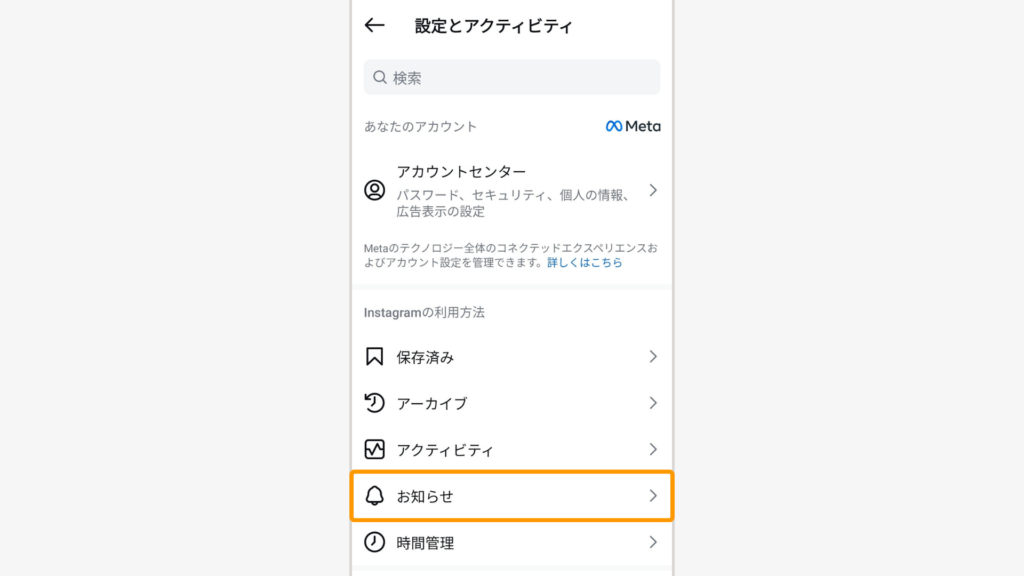
プッシュ通知の設定
「すべて停止」をオンにする
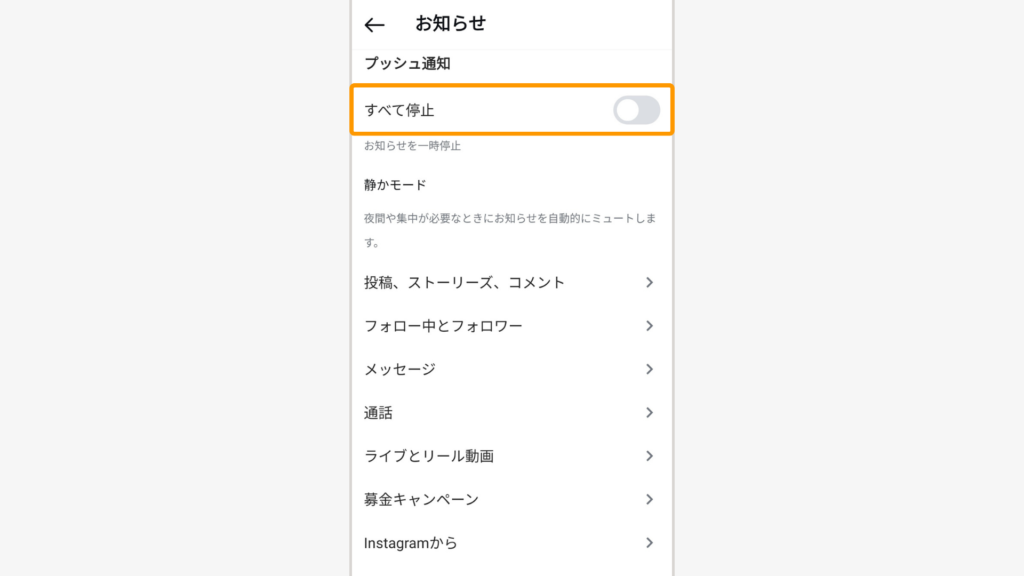
通知を停止する時間を選ぶ
15分、1時間、2時間、4時間、8時間からオフにしたい時間を選びましょう。
オンにした瞬間から、選んだ時間分の通知がオフになります。


この時間内はプッシュ通知は届かなくなりますが、インスタアプリを開けば新しいお知らせを確認できますよ。
「大切な情報を見逃してしまうのでは……」と不安な方も、安心して通知オフにしてくださいね!
設定した日時だけ通知をオフにする方法
インスタの通知をオフにしたい曜日と時間を設定することもできます。
毎日の予定が決まっている方や、睡眠時間での設定に便利です。
Instagramを開く
プロフィール右上の三本線マークをタップ
利用方法から設定
「お知らせ」をタップ
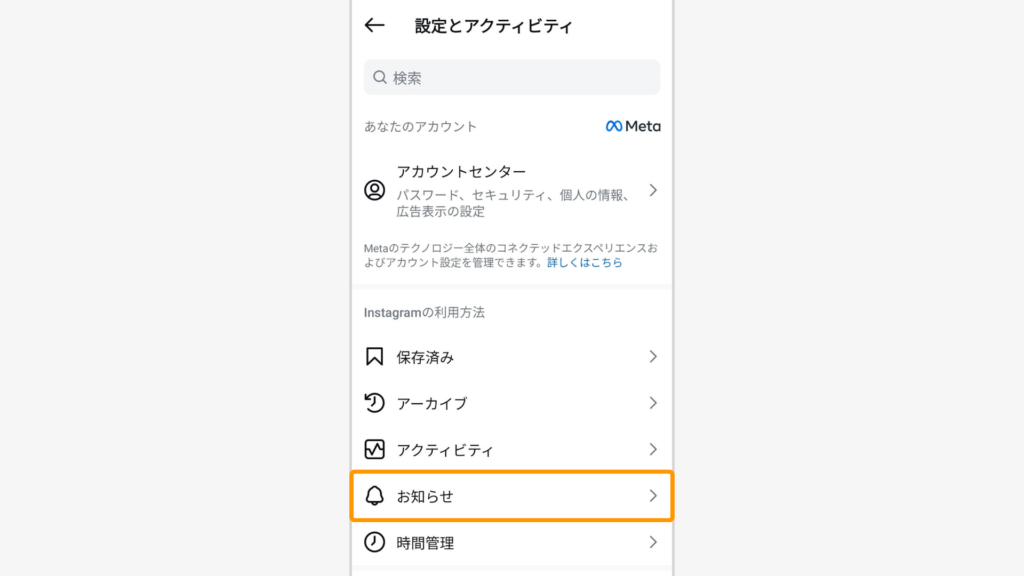
プッシュ通知の設定
「スリープモード」をタップ
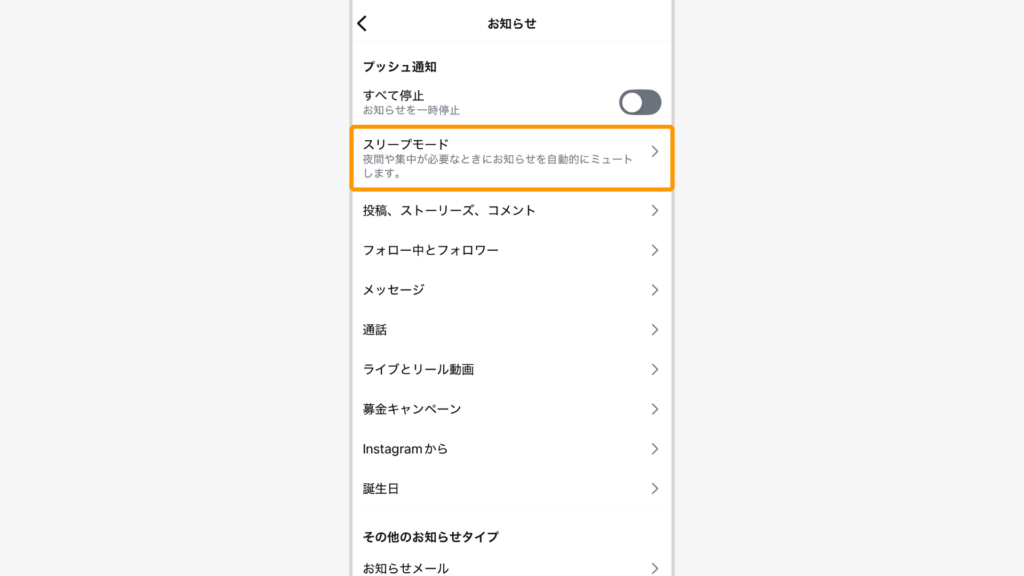
スリープモードの設定
スリープモードをオンにし、通知をオフにしたい時刻と曜日を設定する。
「保存」を押して設定完了
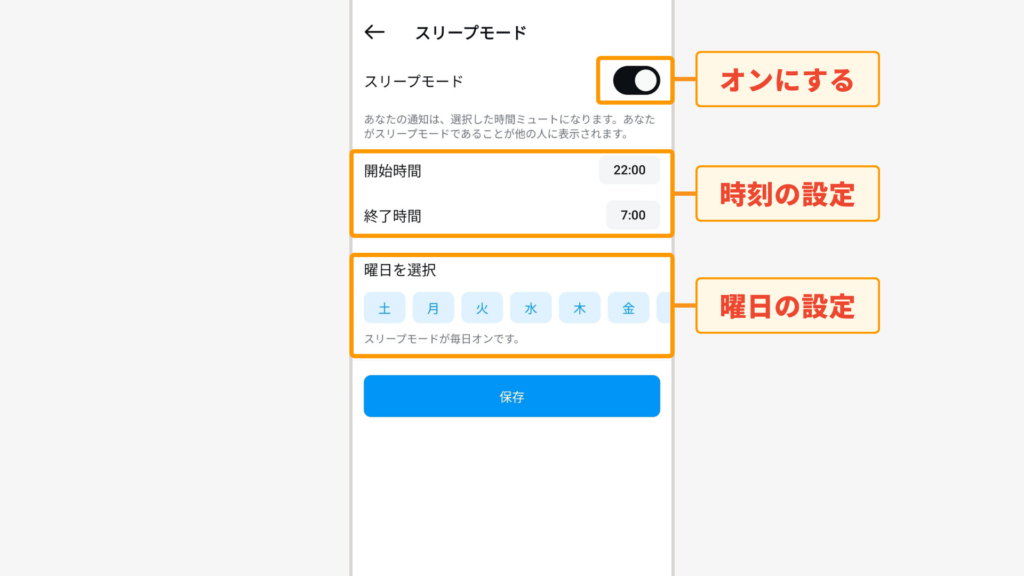
一度設定すれば自動で通知オフできるのが便利!ルーティンが決まっている方はぜひ活用してくださいね。
インスタで特定のフォロワーだけ通知オンにする方法
フォローしているアカウントの中には、発信を絶対に見逃したくない推しアカウントもあるはず。
そんなときには、特定のアカウントの発信通知をオンにする方法を使うのがおすすめです。

推しアカの投稿を欠かさずチェックしたい方は、いっしょに設定方法を確認していきましょう!
設定方法は以下の通りです。
フォローしているアカウントのプロフィール画面を開く
右上の「…」マークをタップ
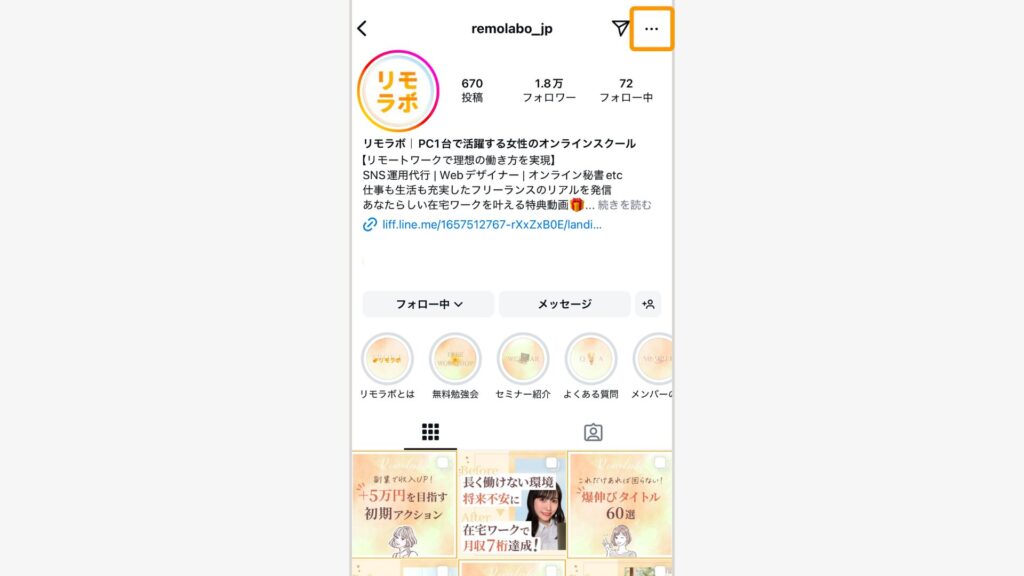
設定を開く
「お知らせ」をタップ
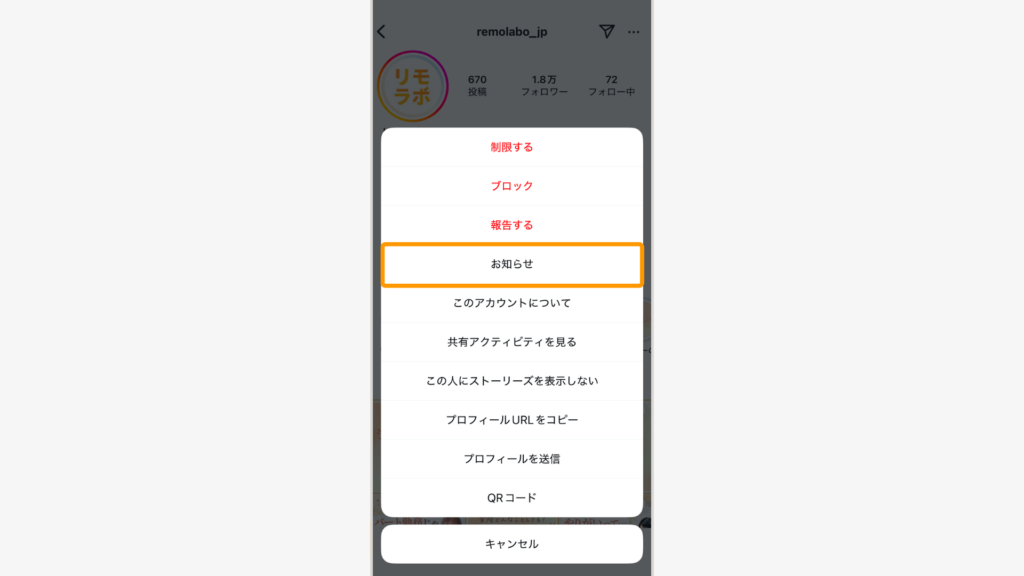
通知設定をする
通知を受け取りたい項目をオンにする
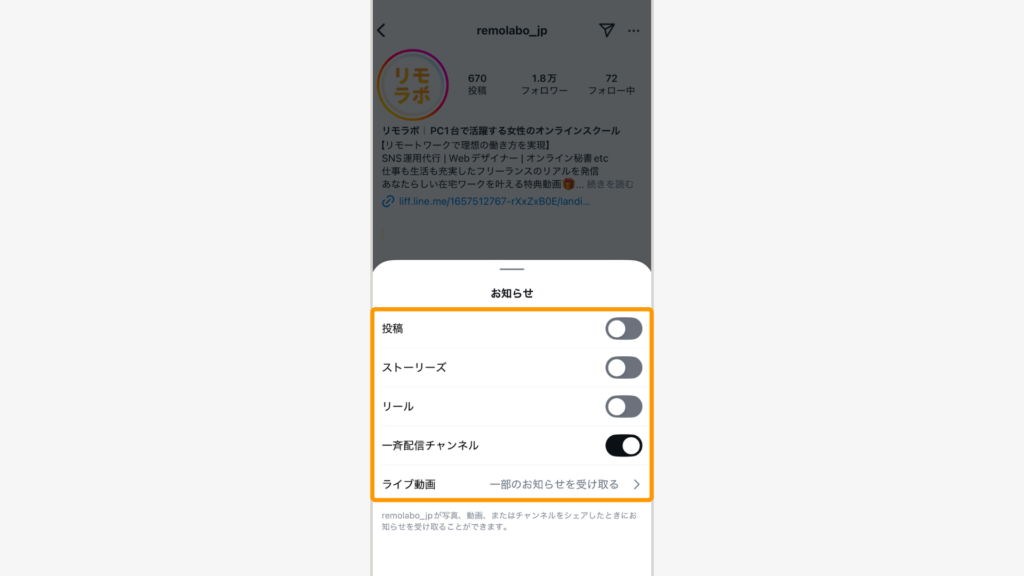
必要な設定を選ぶ
「ライブ動画」は「すべてのお知らせをオン」「一部のお知らせをオン」「お知らせをオフ」のいずれかで設定できます
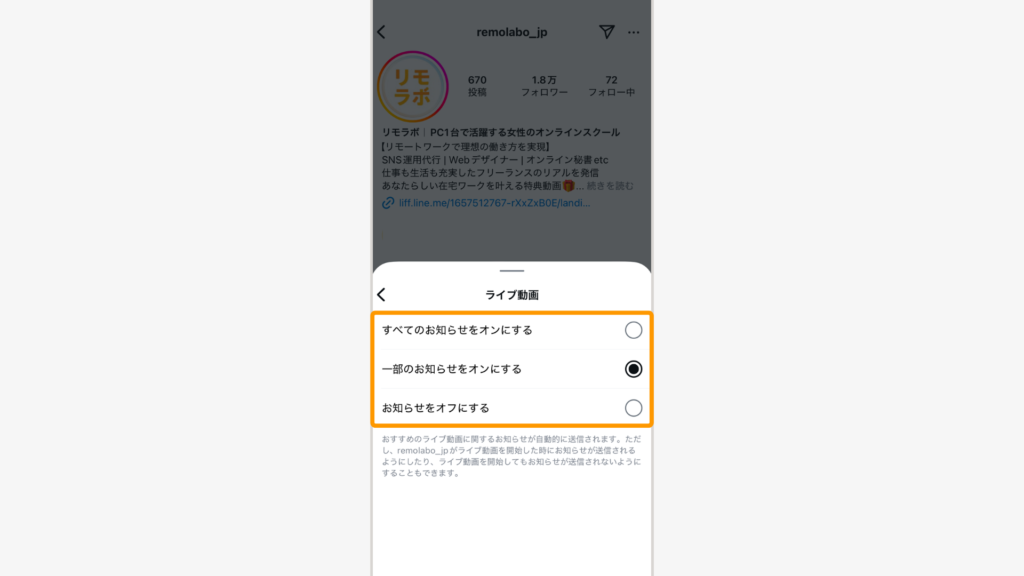
特定のアカウントについての通知設定は、そのアカウントをフォローしている必要があります。
フォローしていないアカウントへは設定できないので、注意してくださいね。
インスタで通知がこないときの原因と対処法
ケース1.他ユーザーも通知がこないと報告している
インスタの通知がこないと思ったら、他のユーザーの声を確認してみましょう。
リアルタイムの情報収集に役立つのが以下の方法です。
- X(Twitter)
- Yahoo!リアルタイム検索
- Downdetector
リアルタイムの情報がいち早く得られるのがX(Twitter)。

検索画面で「インスタ障害」「インスタ不具合」「インスタエラー」などのワードを入れて調べるのがおすすめです。
X(Twitter)を使っていない方はYahoo!リアルタイム検索を使ってみましょう。X(Twitter)と同様にワード検索で調べてみてくださいね。
Downdetectorは、インターネットや通信サービスの障害状況をリアルタイムで把握できるサイトです。
検索窓に「インスタグラム」と入れれば、障害の有無がわかりますよ。
1.システム障害が起こっている
システム障害が原因になっている場合があります。

この場合はこちらでできることは何もないため、復旧を待つしかありません。
インスタ公式アカウントや先ほどご紹介した方法で情報収集をしつつ、気長に待ちましょう。
2.アプリの不具合が発生している
システム障害が起きていないときには、インスタアプリの不具合が原因の場合もあります。
まずは以下の2点を試してみましょう。
- 自身のインスタアプリの再起動
- スマホの再起動
これで解決しなければ、インスタのサーバーそのものに不具合が発生していることが予想されます。

この場合もなす術がありませんので、復旧するまで様子を見ましょう。
時間をおくと使えるようになっているのは、よくあることです。
ケース2.自分だけすべての通知がこない
「システム障害もインスタアプリの不具合もないのに、自分だけ通知がこない……」
こんなときには、とても不安になりますよね。
以下では、インスタの通知がこないときに考えられる原因をさらに深掘りしていきます。
対処法もご紹介するので、ぜひ試してみてくださいね!
3.アプリのバージョンが古い
インスタアプリが最新バージョンでないと、通知機能が正しく動作しないことがあります。
特に、古いバージョンを使っているとサーバーとの連携がスムーズにいかず、通知が届かない場合も。
アップデートを怠ると、新機能も使えないまま損をしてしまいます。

App StoreやGooglePlayを確認して、「更新」ボタンがあればアップデートをおこないましょう。
忙しくてチェックを忘れがちな方は、アプリが自動で最新状態になる設定をオンにすれば安心ですよ!
更新しても改善しない場合は、一度アプリを削除して再インストールすることで通知が復活することがあります。
4.スマホのOSが古い
スマホのOS(オペレーティングシステム)が古いと、アプリの動作が不安定になることがあります。
インスタは新しいOSの機能に合わせてアップデートをおこなうため、
OSが古いと通知が届かなくなるなどの不具合が発生することがあるのです。

スマホの「設定」アプリを開き、「ソフトウェアアップデート」からOSをチェックしましょう。
更新があれば、アップデートをおこなって最新のOSにしてくださいね。
アップデートにはデータ容量を多く使用するので、安定したWi-Fi環境でおこなうのがおすすめ!
古いスマホを使用していると、OSがアップデート対象外になることがあります。
この場合は、スマホの機種変更も検討してくださいね。
5.インターネットが不安定
インターネット接続が不安定な場合、通知が遅れたり届かなかったりすることがあります。
特に発生しやすいのが、Wi-Fiの電波が弱い場所や、モバイルデータの速度制限がかかっている場合。

接続が安定しないとインスタのサーバーとスマホの連携がうまくいかず、通知が届かないことがあります。
Wi-Fi接続が不安定な場合は、モバイルデータに切り替えてみましょう。
自宅にいるときは、Wi-Fiのルーターを再起動するとスムーズに接続できることがありますよ。
モバイルデータを使用中で通知が届かない場合は、通信速度制限がかかっていないか確認してみましょう。
必要であれば追加のデータプランを検討するのもひとつの方法です。
6.キャッシュメモリが溜まっている
キャッシュメモリの蓄積も通知がこない原因のひとつです。
キャッシュとは、アプリの動作をスムーズにするために一時的に保存されるデータのこと。
しかし、データが蓄積しすぎるとアプリが正常に動作しなくなり、通知が届かない原因になることも。

ものであふれた部屋では探しものが難しいように、キャッシュが多いとアプリも混乱してしまいます。
まずはキャッシュのお掃除を試してみましょう。
Androidユーザーは
設定>アプリと通知>Instagram>キャッシュを消去を選択してクリアします。
iPhoneではインスタアプリのキャッシュをクリアする機能がないため、一度アプリを削除してから再度アプリをインストールしましょう。
7.スリープモードを設定している
スマホがスリープモード(おやすみモードや集中モードとも呼ばれる)になっていることも、通知がこない原因にあげられます。
スリープモードは、設定中に通知や音が制限される機能。
インスタの通知も、このモードによってブロックされている可能性があります。

スマホのクイック設定(iPhoneではコントロールセンター、Androidではクイックパネル)から、スリープモードをオフに切り替えることで通知を復活させましょう。
実は、スリープモード中もインスタの通知を受け取るワザも!以下の方法で設定してくださいね。
| iPhoneの場合 | Androidの場合 |
|---|---|
| 設定>集中モード>おやすみモードインスタを「許可されたアプリ」に追加する | 設定>サウンドと通知>おやすみモードインスタを例外に設定する |
ケース3.特定の人から自分に通知がこない
「通知は普通にくるけれど、そういえば最近あの人からの通知がないな…」ということはありませんか?
インスタでは、特定の人からの通知がこなくなることもあります。
その原因は主に3つ。ひとつずつ確認していきましょう。
8.特定の人を通知オフにしている
特定の相手の通知がオフになっていることで通知がこないことが考えられます。

インスタでは、フォロワーごとに通知のオン・オフを細かく設定できる機能がありますが、知らないうちに特定の人の通知をオフにしていることが原因かもしれません。
通知のオン・オフについての確認は、以下のようにおこないます。
プロフィール画面を開く
右上の「フォロー中」をタップ
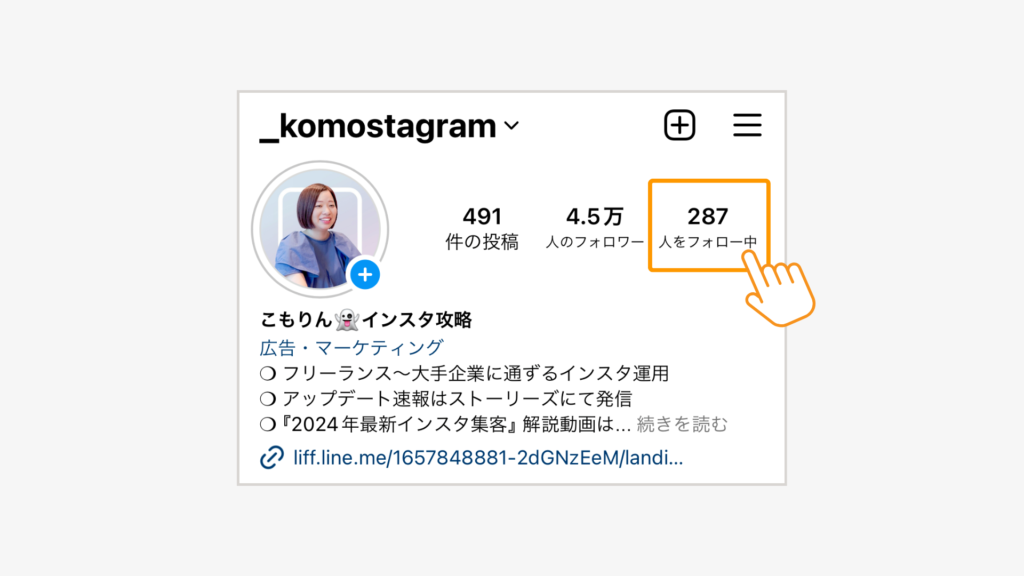
通知設定を確認する
アカウントの「…」マーク>「お知らせを管理」をタップ
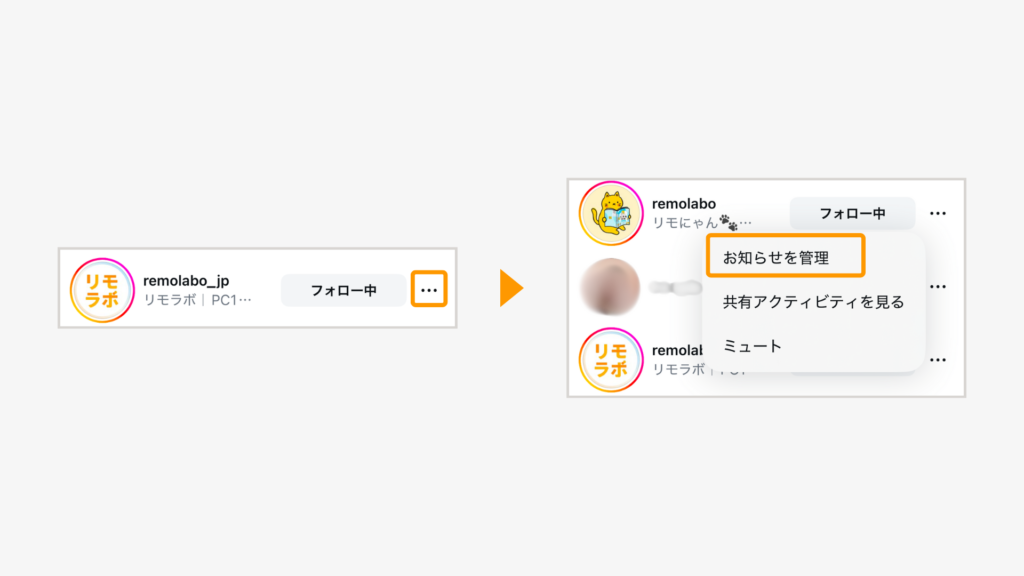
設定の変更
通知がオフになっていればオンにしましょう
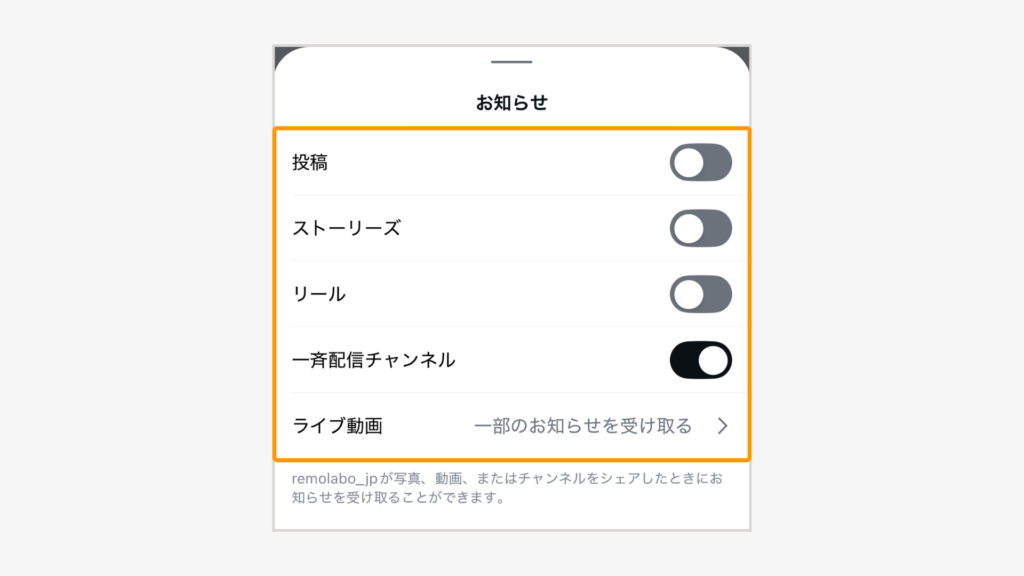
ちなみに、「インスタで特定のフォロワーだけ通知オンにする方法」でご紹介した手順でも確認できます。
設定を確認するだけで簡単に解決する場合が多いので、一度見直してみてくださいね!
9.ミュート設定が有効になっている
特定の相手をミュートにしていることも原因かもしれません。
インスタのミュート機能では、フォロワーの投稿やストーリーズの通知をオフにできます。

この機能を使うと、相手には通知が届かないことを知られることなくフィードやストーリーズを非表示にできるのですが、知らないうちにミュート設定が原因で通知が届かなくなっていることもあるのです。
ミュート設定の確認は、以下の手順でおこないます。
ミュート設定を確認したいアカウントを開く
「フォロー中」>「ミュート」をタップ
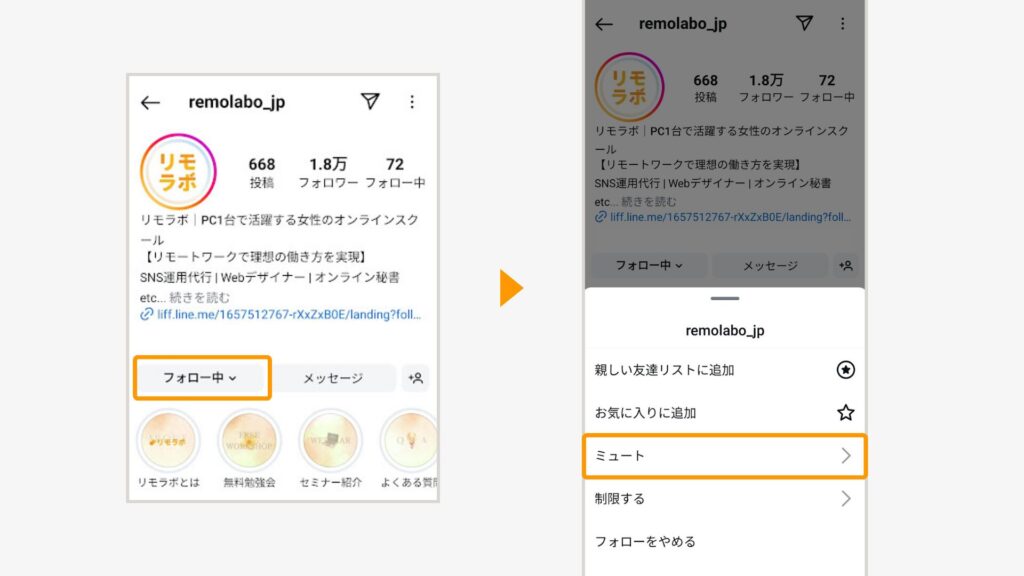
設定の確認
オンになっていれば、通知が届かなくなっています
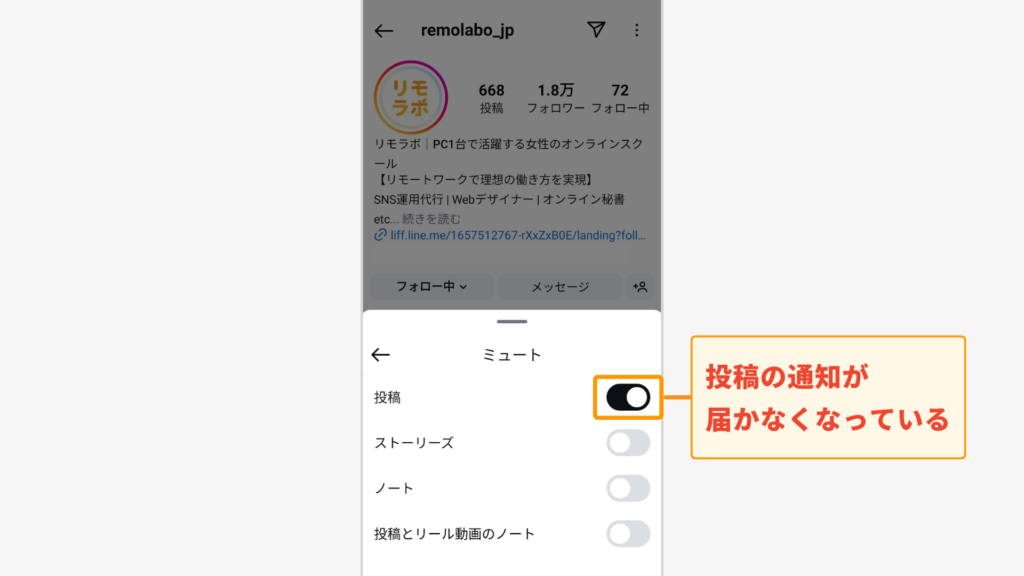
ミュート機能は便利ですが、意図せず通知がこなくなることも……。
通知がこないと思ったら、チェックが入っていないか確認してくださいね。
10.その人からブロックされている
特定の相手だけ通知がこないときは、その相手からブロックされている可能性があります。
インスタでは、ブロックされると相手の投稿やストーリーズ、メッセージ、通知などのすべてが見られなくなる仕様。もちろんスマホへのプッシュ通知も届かなくなります。
この場合は通知トラブルではなく、相手が意図的にブロックしているケースです。

相手からブロックされているか確認する方法はありますが、ブロックは相手のプライバシーに関わること。深追いせず、相手の意思を尊重することも大切です。
ブロックされたらさみしいですが、他のフォロワーやコミュニティとのつながりを大切にしながらインスタを楽しみましょう!
まとめ
今回は、インスタの通知がこない原因や対処法についてご紹介しました。
通知がこないと思ったら、まずはスマホ本体のプッシュ通知設定について確認しましょう。その次に、インスタアプリでの通知設定の確認です。それでも通知がこないときには、次の原因が考えられます。
- システム障害が起こっている
- アプリの不具合が発生している
- アプリのバージョンが古い
- スマホのOSが古い
- インターネットが不安定
- キャッシュメモリが溜まっている
- スリープモードを設定している
- 特定の人を通知オフにしている
- ミュート設定が有効になっている
- その人からブロックされている

思い当たる原因があれば、ご紹介した対処法を試してみてくださいね。
通知の設定では、見逃したくないアカウントを個別に設定したり、反対に通知が多いときには止めることもできます。
忙しい時間帯には、時間を指定して通知をオフにする方法を活用してもよさそうです。通知設定を上手に使って、インスタを快適に楽しんでくださいね!